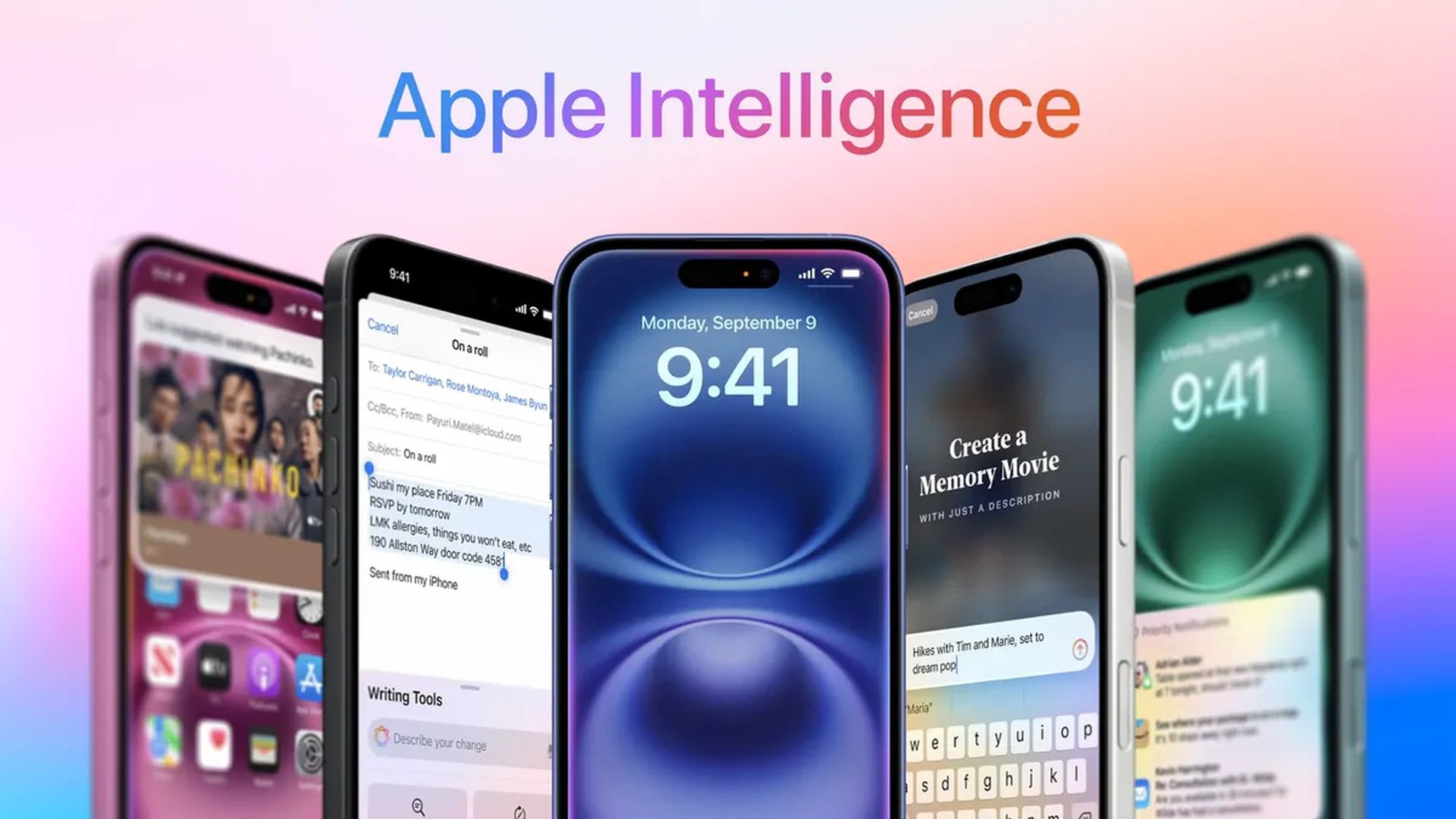Apple Intelligence ist die neueste Funktion von Apple, die Ihre Interaktion mit KI-Tools wie Schreibvorschlägen und Benachrichtigungszusammenfassungen verbessert. Wenn Sie also von diesen cleveren Vorschlägen überwältigt werden und Apple Intelligence nicht einmal teilweise eingeschaltet lassen möchten, möchten Sie es vielleicht ganz ausschalten. Deaktivieren Sie diese KI-Suite auf Ihrem iPhone, iPad, oder der Mac stellt die Kontrolle über Ihr Gerät wieder her.
So deaktivieren Sie Apple Intelligence auf iPhone und iPad
Gehen Sie folgendermaßen vor, um Apple Intelligence auf Ihrem iPhone oder iPad vollständig zu deaktivieren:
- Öffnen Sie die Einstellungen-App: Navigieren Sie zunächst zu Ihrem Einstellungen App. Scrollen Sie dort nach unten und tippen Sie auf Allgemein. Wählen Sie aus der Liste der Optionen aus Apple Intelligence und Siri.
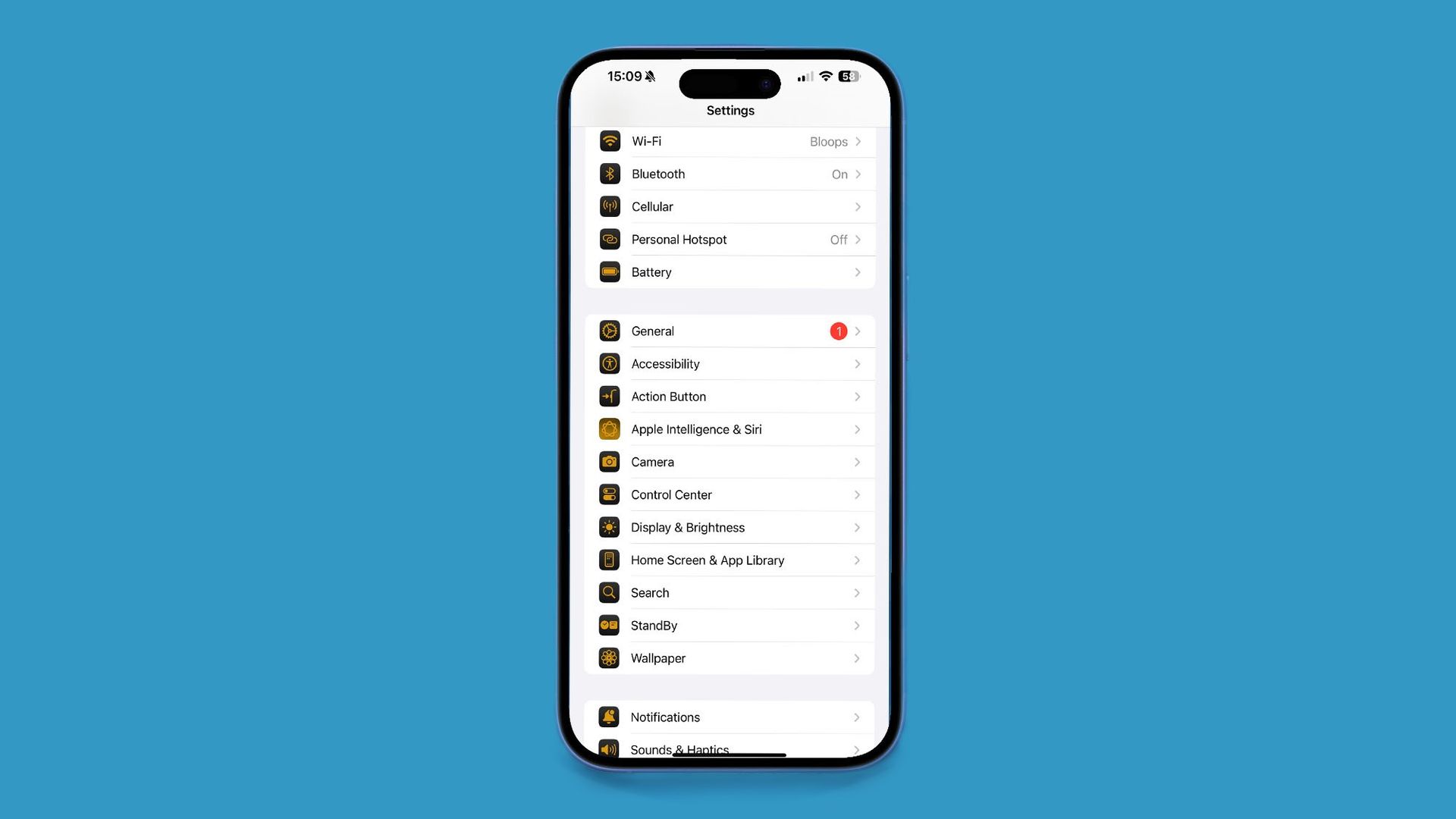
- Deaktivieren Sie Apple Intelligence:
- Im Einstellungsmenü von Apple Intelligence und Siri sehen Sie einen Umschalter für Apple Intelligence. Zu schalte es ausschieben Sie einfach den Schalter auf „Ein“. Position.
- Es erscheint eine Popup-Bestätigung, in der Sie gefragt werden, ob Sie die Funktion wirklich deaktivieren möchten. Tippen Sie auf Apple Intelligence deaktivieren um Ihre Wahl zu bestätigen.
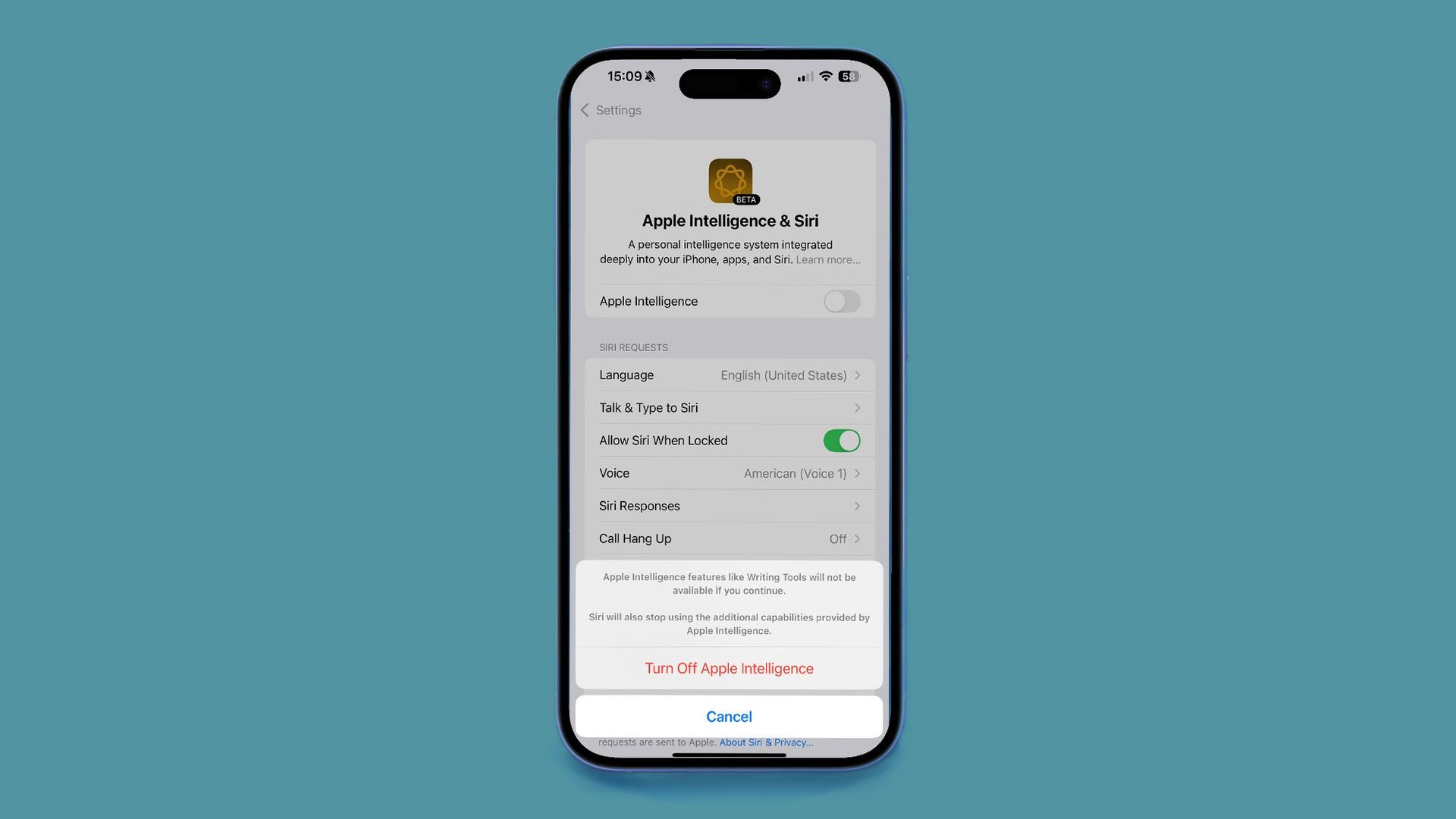
Sobald Sie fertig sind, wird Apple Intelligence vollständig deaktiviert. Das bedeutet, dass Dinge wie personalisierte Schreibtools und Benachrichtigungszusammenfassungen nicht mehr funktionieren. Dies ist jedoch eine Alles-oder-Nichts-Aktion – Sie können nicht zurückkommen und Funktionen nutzen, schon gar nicht von Apple Intelligence.
So deaktivieren Sie Apple Intelligence auf dem Mac
Wenn Sie einen Mac verwenden und Apple Intelligence deaktivieren möchten, ist der Vorgang sehr ähnlich:
- Greifen Sie auf die Systemeinstellungen zu: Klicken Sie auf das Apple-Menü in der oberen linken Ecke Ihres Bildschirms und wählen Sie Systemeinstellungen. Wählen Sie dann „Apple Intelligence & Siri“ aus den Menüoptionen aus.
- Schalten Sie Apple Intelligence aus: Suchen Sie den Schalter neben „Apple Intelligence“ und klicken Sie, um ihn zu deaktivieren. Sie werden mit einem Bestätigungsfeld dazu aufgefordert. Klicken Sie auf „Apple Intelligence deaktivieren“, um Ihre Entscheidung abzuschließen.
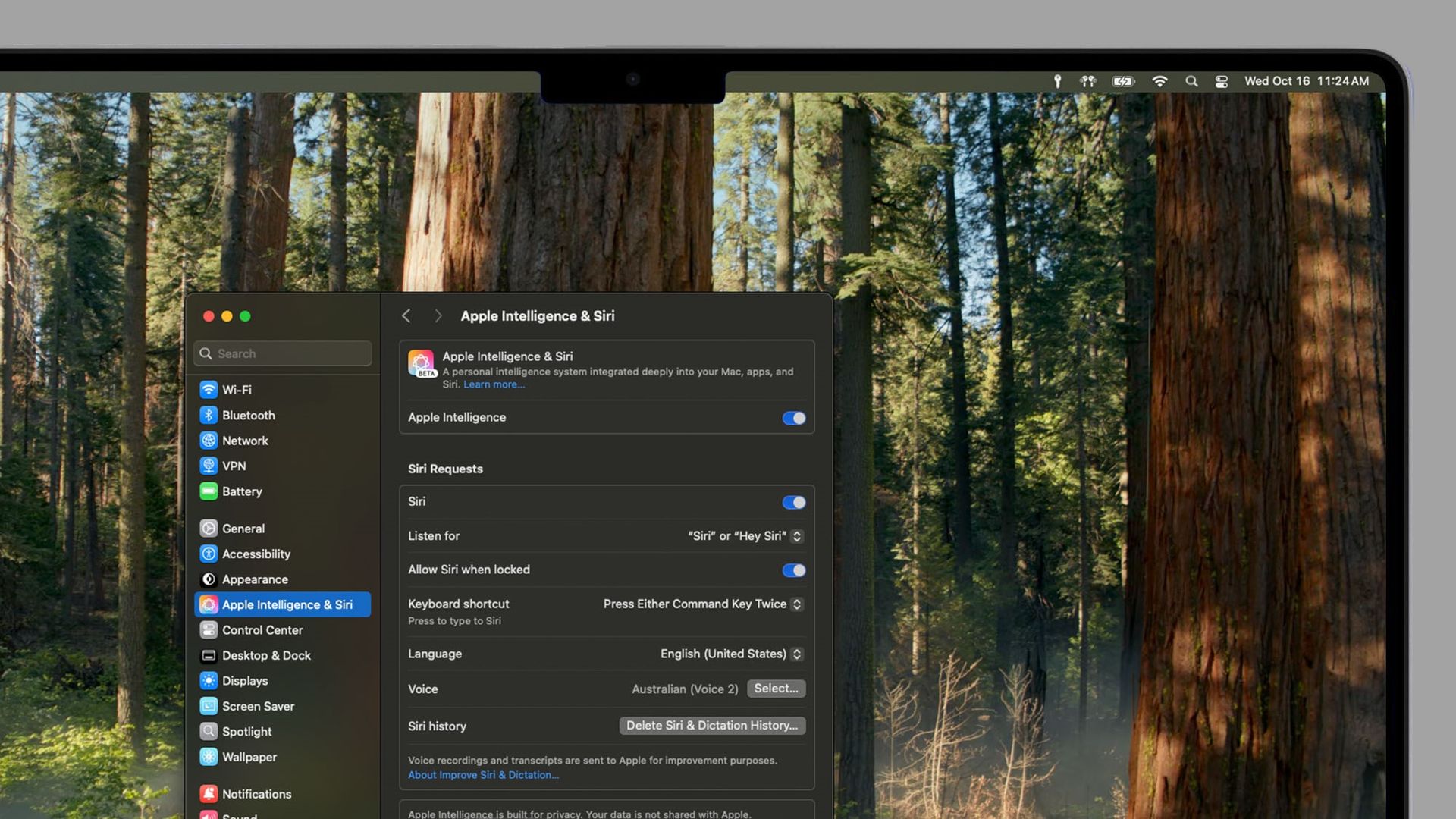
Nachdem Sie Apple Intelligence auf Ihrem Mac deaktiviert haben, verlieren Sie den Zugriff auf alle integrierten KI-Funktionen. Die Entscheidung liegt zwischen einem einfachen und manuellen Erlebnis und den Annehmlichkeiten, die die KI-Funktionen von Apple bieten.
Was Sie vor dem Ausschalten von Apple Intelligence beachten sollten
Wenn Sie jedoch App Jersey von Ihrem Telefon entfernen, werden einige KI-basierte Annehmlichkeiten wie erweiterte Benachrichtigungszusammenfassungen und Texterkennung zunichte gemacht. Wenn Ihnen diese Funktionen nicht gefallen, ist dies möglicherweise der richtige Schritt für Sie. Denken Sie daran, dass Sie Benachrichtigungszusammenfassungen oder einige oder alle der anderen von uns besprochenen Funktionen deaktivieren können, wenn Sie nicht die gesamte Suite löschen möchten.
Apple Intelligence steckt noch in den Kinderschuhen und hat sich mit neuen Updates weiterentwickelt. Wie bei jeder Technologie können später hinzugefügte Dinge, wie die Genmoji-Integration und Verbesserungen an Siri mit ChatGPT, Gründe sein, den Dienst noch einmal auszuprobieren. Aber wenn Sie noch unsicher sind, probieren Sie diese kommenden Funktionen aus, bevor Sie sich für immer von Apples KI verabschieden.
Bildnachweis: Apfel
Der Beitrag „So deaktivieren Sie Apple Intelligence“ erschien zuerst auf TechBriefly.
Source: So deaktivieren Sie Apple Intelligence